非华为电脑安装最新版本华为电脑管家11实现多屏协同+一碰传教程
一、硬件要求
电脑硬件要求:支持WiFi和蓝牙。
手机系统要求:手机系统EMUI10 以上。
NFC贴纸:实现一碰传功能必须要,如不使用一碰传可以不用。NFC贴纸规格型号要求NTAG213以上。
二、软件准备
电脑管家安装软件(PCManagerMgr),手机软件一碰传助手下载链接详见附件。
华为官网下载最新版本电脑管家。
三、安装软件
将下载好的华为电脑管家与PCManagerMgr放在同一个文件夹内。打开PCManagerMgr ,具体如下:
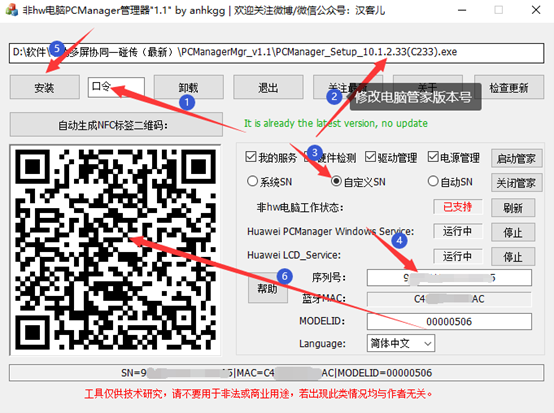
① 输入口令,开始前需要修改电脑系统时间,具体时间对应相应口令。
1 | 2020.5.12-->1DBDFC |
② 修改电脑管家版本号,下载的什么版本就更改为什么版本。(其实在这里填安装包的完整路径就行)。
③ 选择自定义SN 。
④ 输入自己编的16位序列号。或者选择自动SN ,不用编辑,系统会自动生成SN码。(注:此16位序列号需要记住,否则后续重新安装时需要修改NFC标签或者更换NFC,比较麻烦)
⑤ 安装,根据提示步骤完成安装。
四、 制作NFC标签
在手机上下载安装一碰传助手_1.0.4.0(无SN限制).apk 。打开软件扫描上图步骤④中的NFC标签二维码,完成手机与NFC标签、电脑绑定。
最后,还原电脑的系统时间,至此,所有安装步骤完成,便可实现多屏协同与一碰传了。
五、问题及解决
①采用手机扫码连接,手机端不能够弹出最终的确认按钮
原因:新版浏览器的问题,恢复旧版本解决了。
解决:设置->应用->应用管理->浏览器,点右上角三个点,卸载更新。
②一碰传无法连接,
先用扫码连接试一下?换个口令再来一遍?
③ 驱动版本过低警告
在官网下载最新的WLAN驱动后卸载原有的WLAN驱动,再安装已下载的新驱动。
电脑对平板多屏协同时,“驱动版本过低”警告时,更新显卡的驱动程序。
建议使用”驱动总裁“更新驱动,官网的驱动还是有滞后性。
④ 使用一键安装的方式安装的无法修改SN号
先安装本文的方法安装,然后复制出C:\Program Files\Huawei\PCManager文件夹下的version.dll文件。然后安装新版的程序,安装完成后,把version.dll文件复制回上述文件夹,此时SN号码还是原来的。
PS:感谢大佬“汉客儿”的技术支持。
